PS图层怎样更改颜色
来源:网络收集 点击: 时间:2024-04-02【导读】:
图层是ps中最基础的元素,ps中处理图片就是通过一层一层的图层实现的,那么PS图层怎样更改颜色呢?下面就来介绍一下ps中更改图层颜色的方法,希望对你有所帮助。工具/原料moreAdobe Photoshop CS6PS图层怎样更改颜色(方法1)1/5分步阅读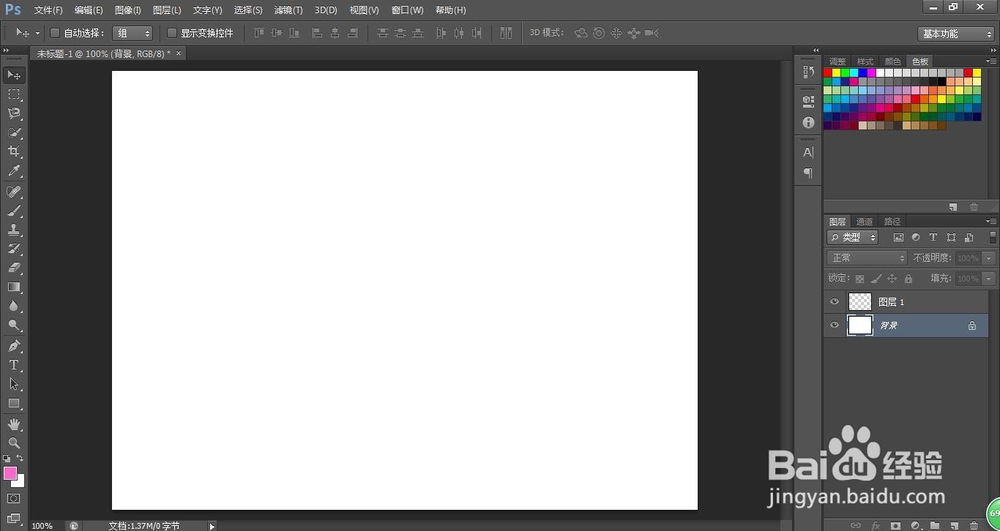 2/5
2/5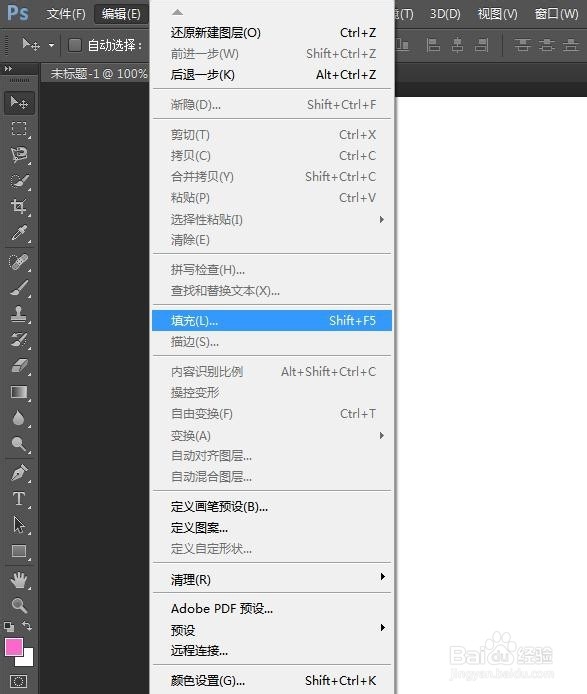 3/5
3/5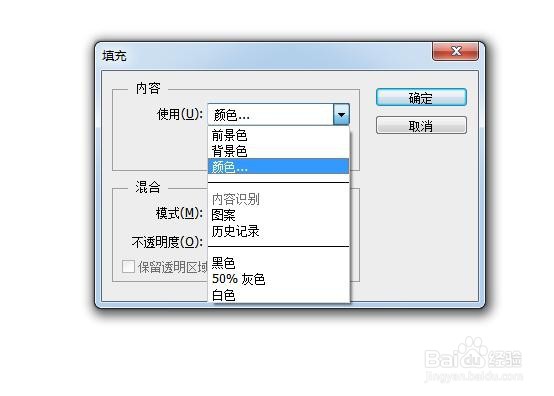 4/5
4/5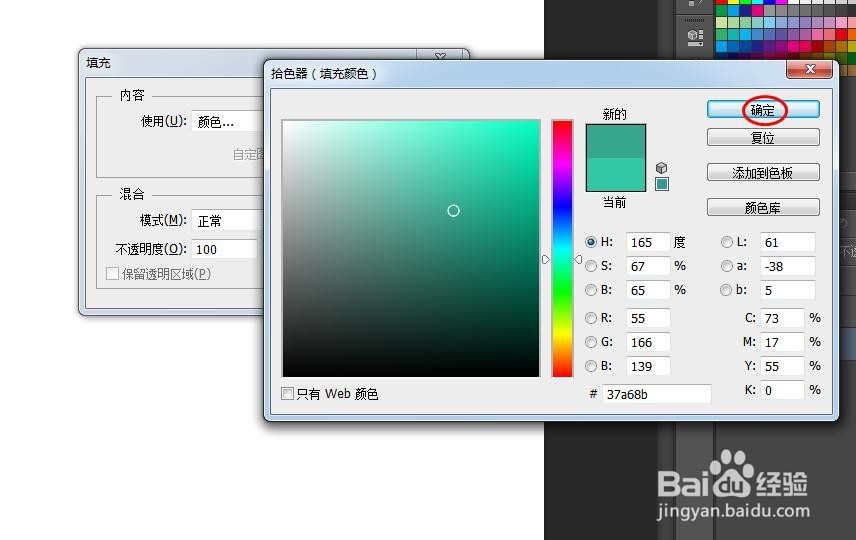
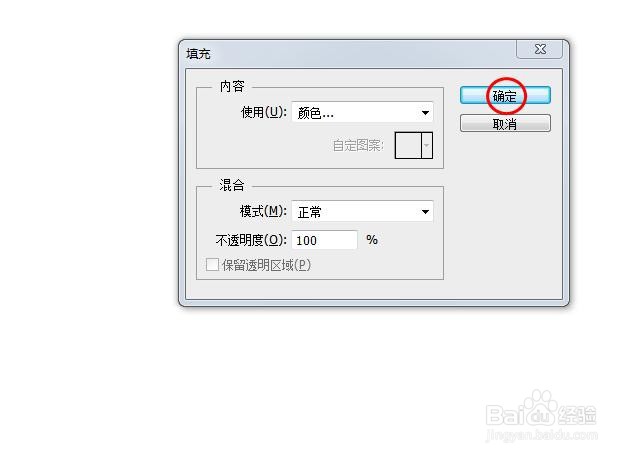 5/5
5/5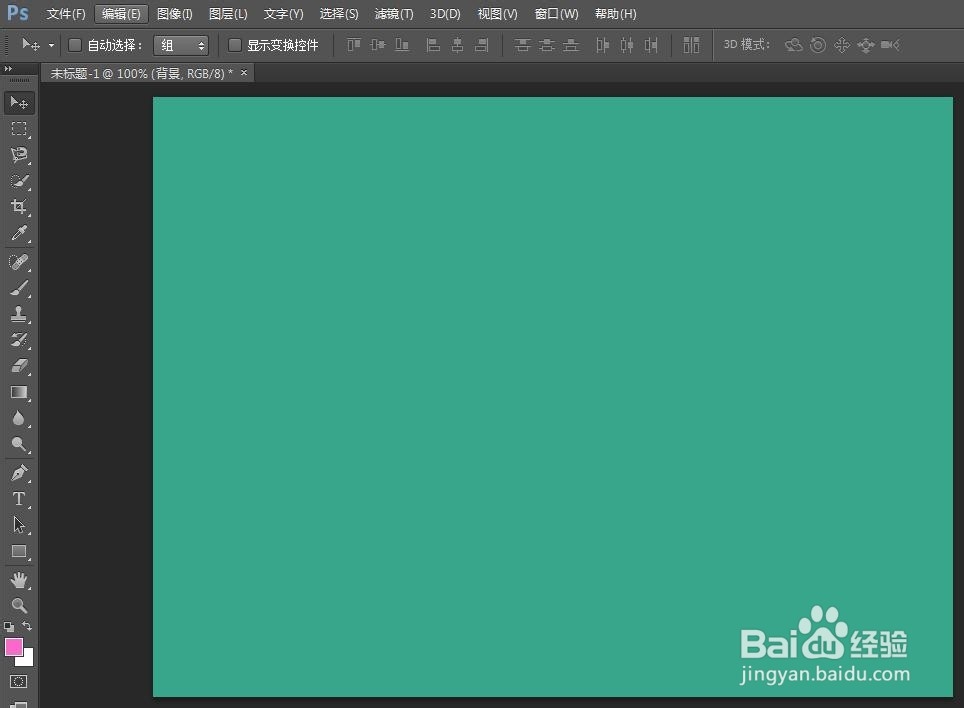 PS图层怎样更改颜色(方法2)1/3
PS图层怎样更改颜色(方法2)1/3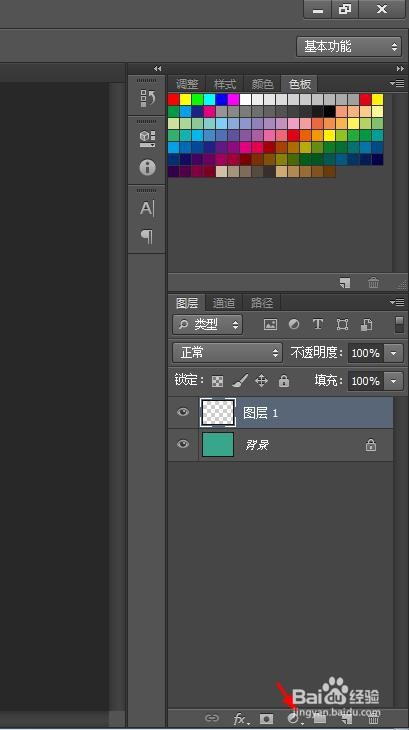
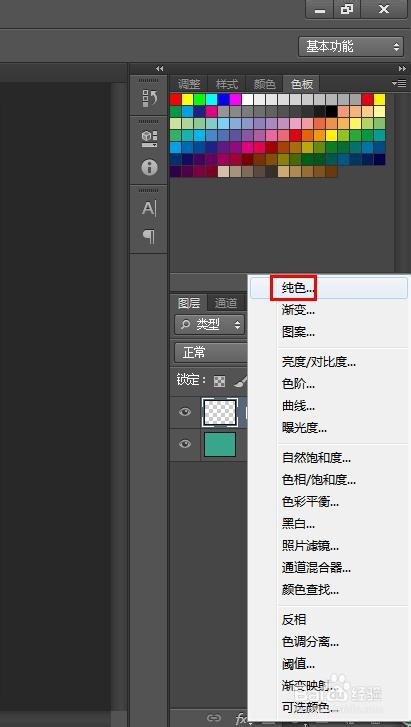 2/3
2/3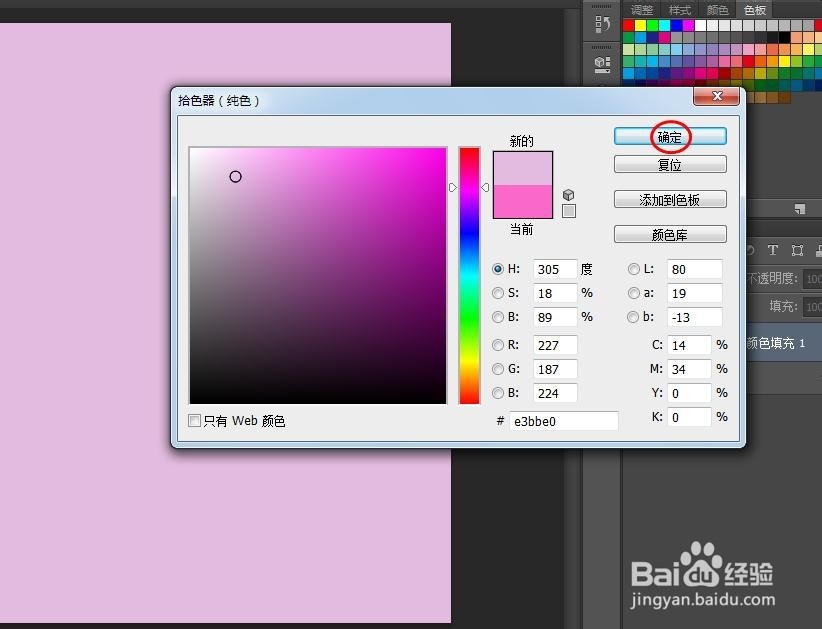 3/3
3/3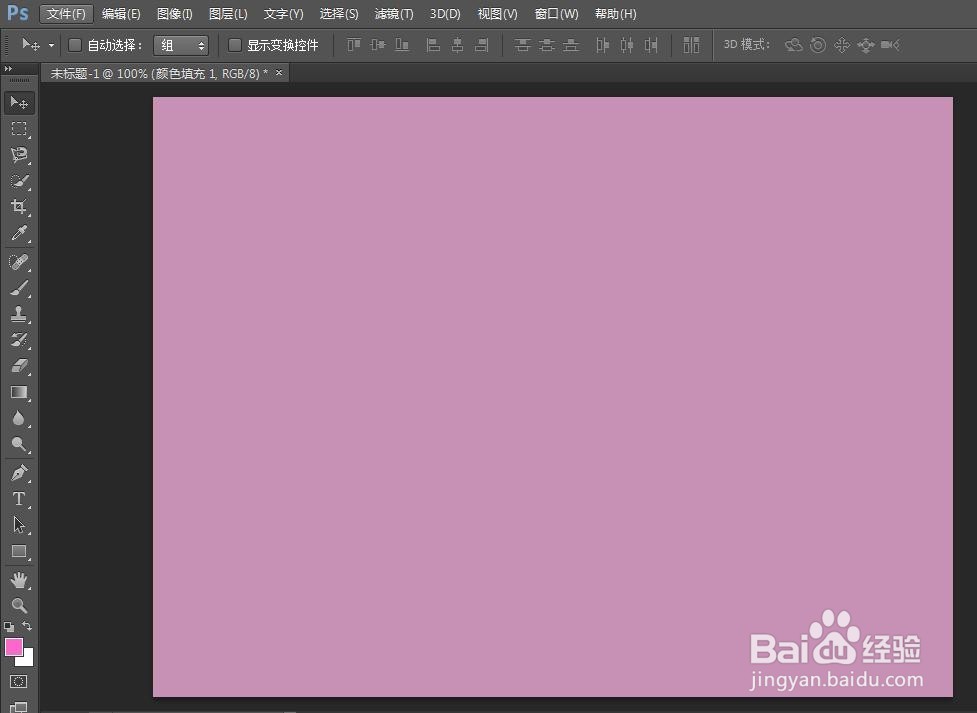 PS更改图层颜色软件
PS更改图层颜色软件
第一步:打开ps软件,新建两个图层。
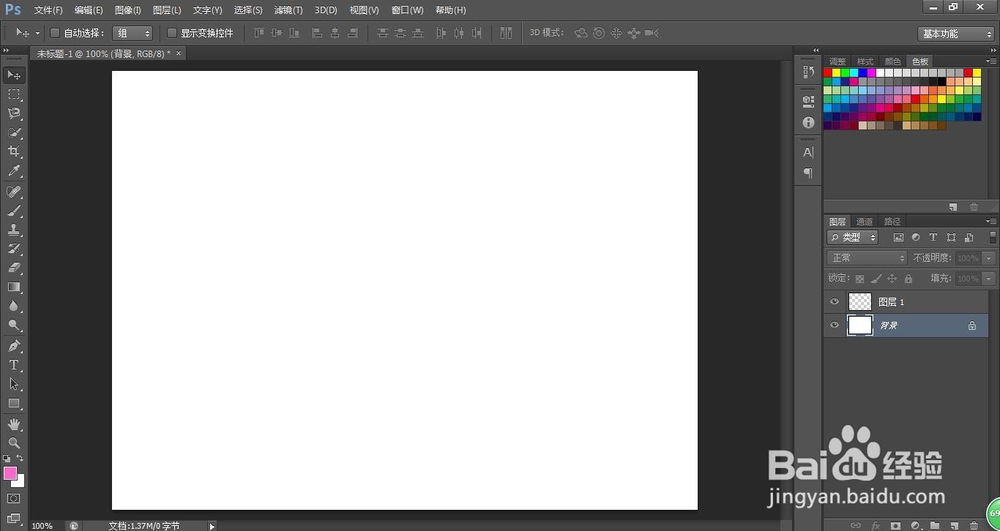 2/5
2/5第二步:选中要更改颜色的图层,选中菜单栏中的“编辑--填充”选项。
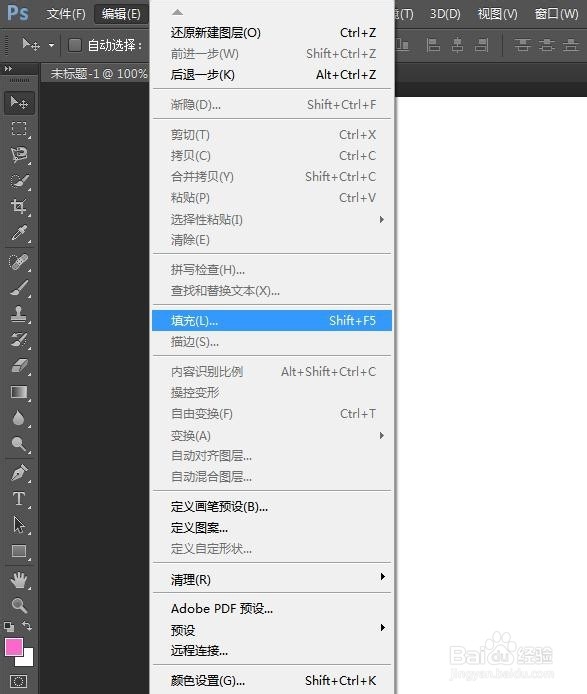 3/5
3/5第三步:在弹出的“填充”对话框中,“使用内容”中选择“颜色”。
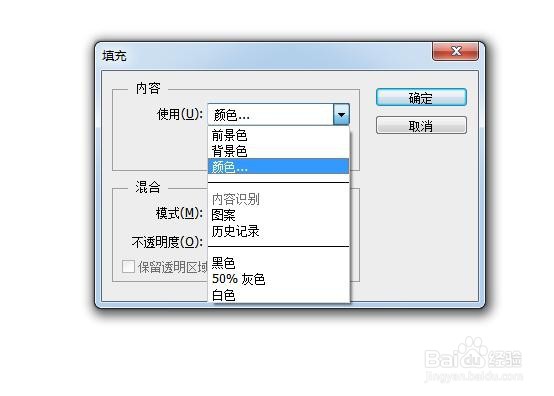 4/5
4/5第四步:在弹出的“拾色器”中,选择要更换的颜色,单击“确定”按钮。
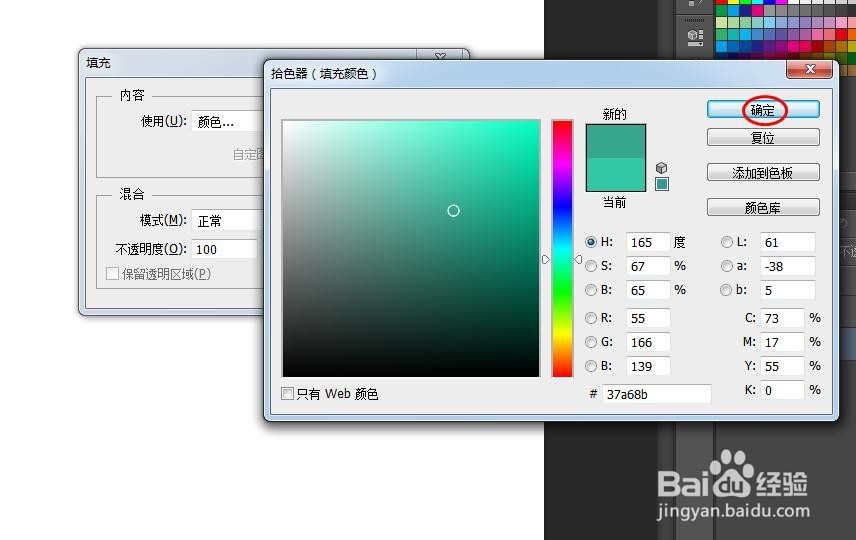
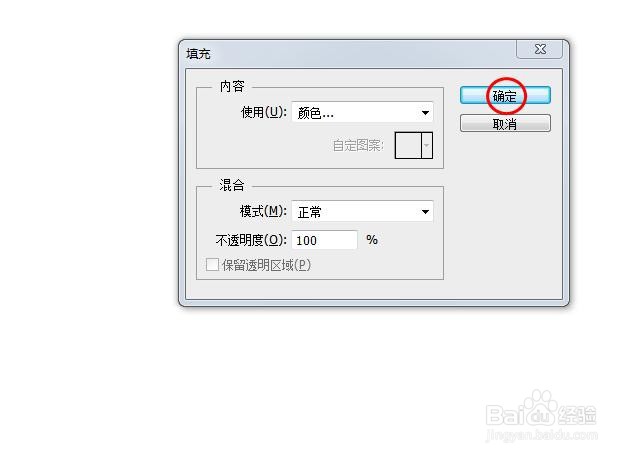 5/5
5/5如下图所示,图层颜色由白色变成青色。
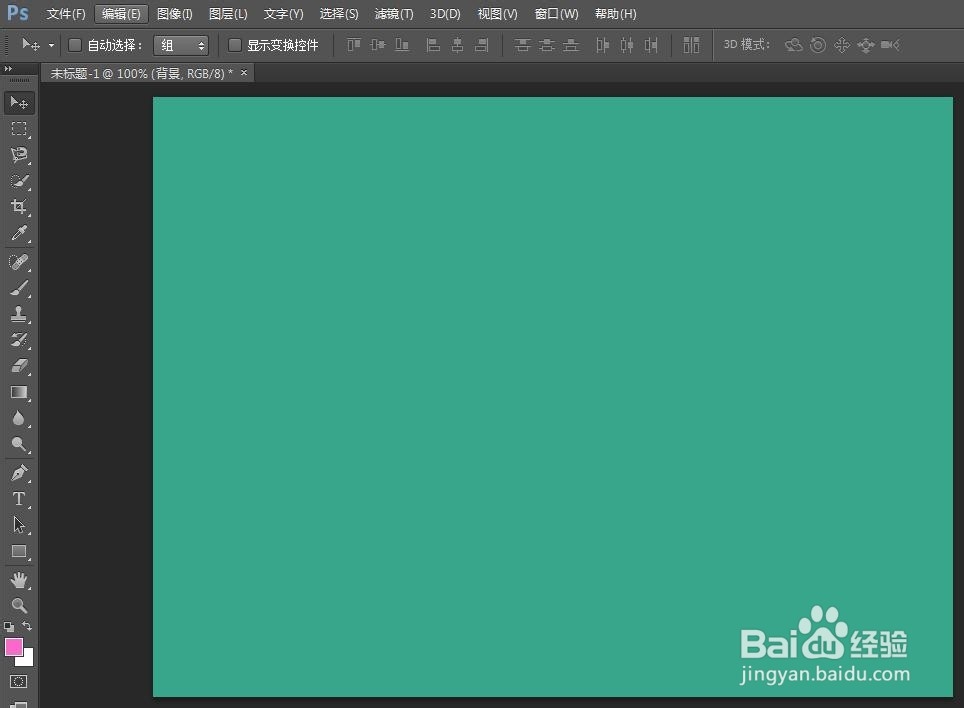 PS图层怎样更改颜色(方法2)1/3
PS图层怎样更改颜色(方法2)1/3第一步:选中盐更换颜色的图层,单击图中红色箭头标记的按钮,在下拉菜单中选择“纯色”。
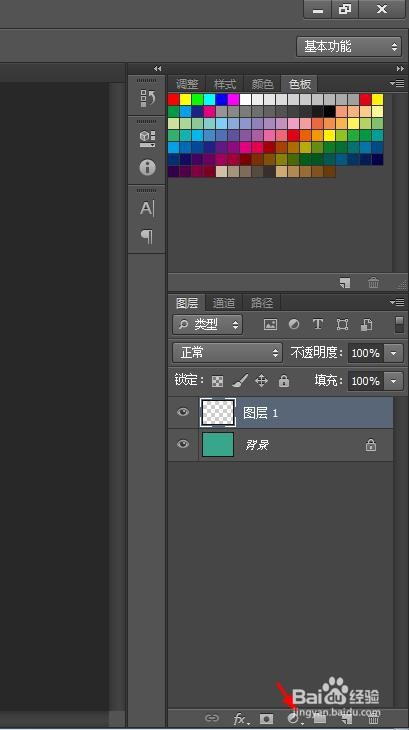
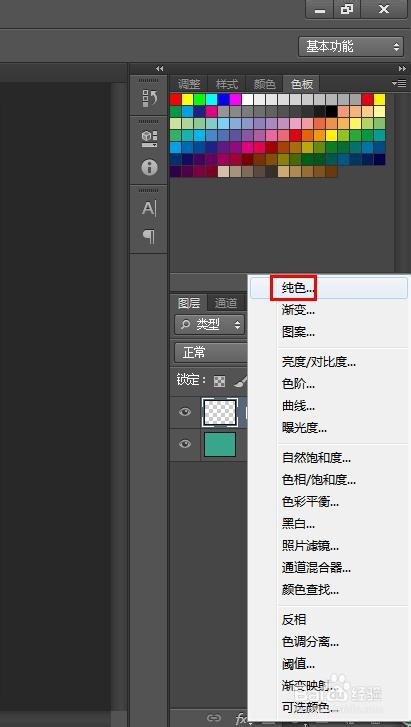 2/3
2/3第二步:在弹出的“拾色器”中选择要更换的颜色。
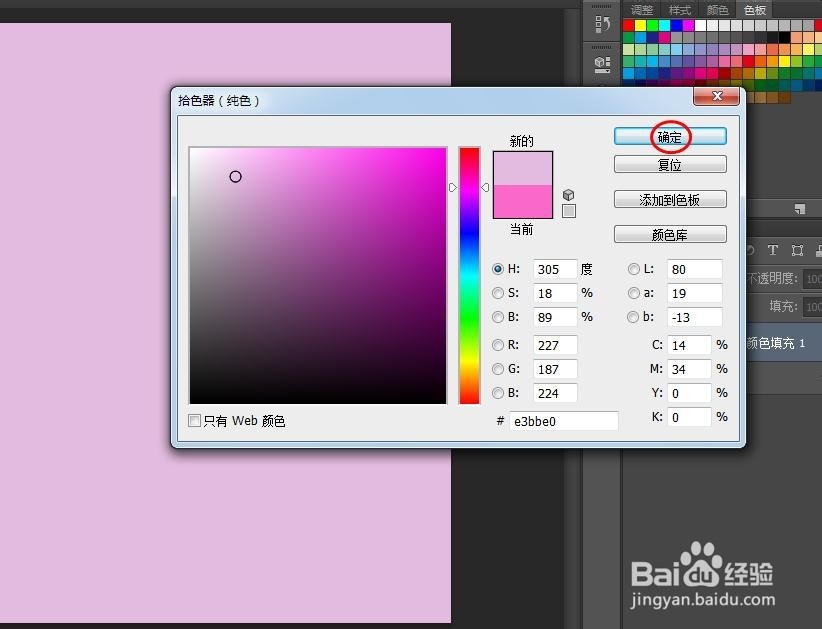 3/3
3/3操作完成,图层颜色由透明变成紫色。
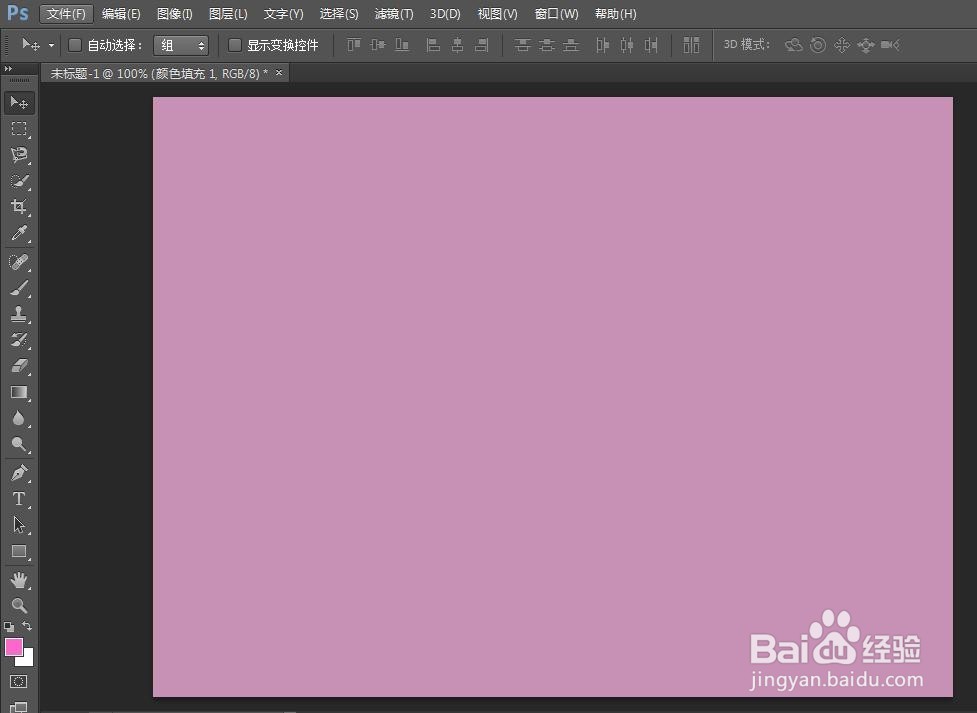 PS更改图层颜色软件
PS更改图层颜色软件 版权声明:
1、本文系转载,版权归原作者所有,旨在传递信息,不代表看本站的观点和立场。
2、本站仅提供信息发布平台,不承担相关法律责任。
3、若侵犯您的版权或隐私,请联系本站管理员删除。
4、文章链接:http://www.1haoku.cn/art_402815.html
上一篇:wps下拉列表怎么添加
下一篇:蚂蚁庄园,猜一猜:哪种植物能在盐碱地上存活
 订阅
订阅